Windows10下安装MySQL5.7
首先我们需要获取到MySQL的安装包,这里推荐安装的是MySQL5.7的解压缩版。百度搜索MySQL找到MySQL的官方网站,下载开发工具还是从官网下载的好,原因吗…不多说了…
这里给大家准备好MySQL5.7的下载地址,因为刚刚推出了新的MySQL8。稳定性有待市场验证,不考虑这么高的版本,不过据MySQL官方文档介绍,速度是MySQL5.7的2倍,这个听起来挺吓人的~~~
MySQL5.7的下载地址:https://dev.mysql.com/downloads/mysql/5.7.html#downloads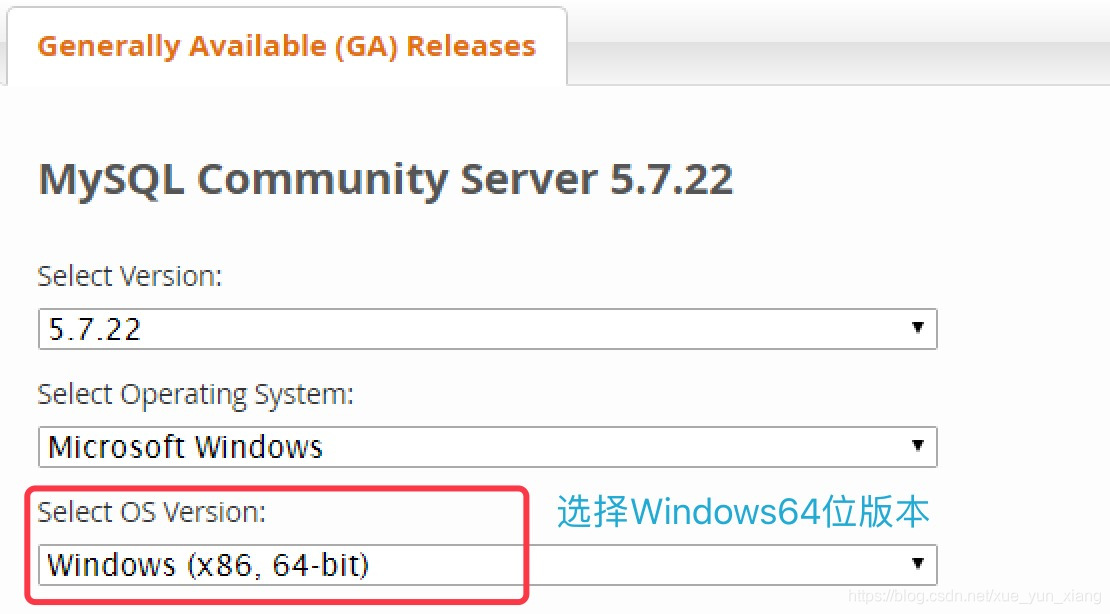

下载完毕后放入到一个没有中文路径的目录下,这里因为我的电脑磁盘问题,所有我选择解压到
D:\Program Files\MySQL
推荐你们解压到C盘之外的盘符,原因你们懂的…
解压之后的目录结构:
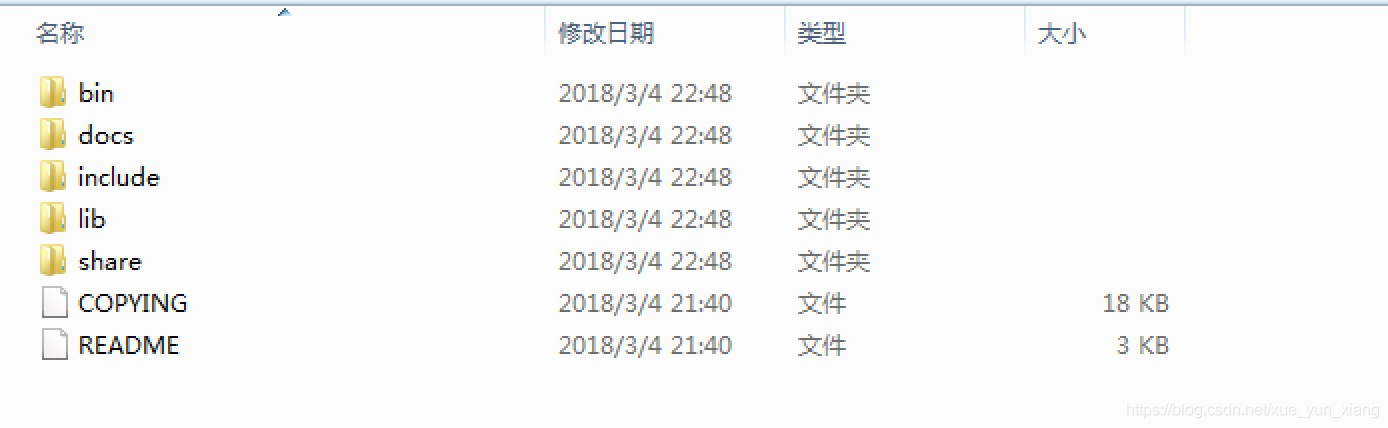
这里需要用创建一个my.ini文件。新建一个txt文本,后缀名改成ini,文件名命名为my就OK了。用notepad++打开编辑。编辑文件之后一定要用ANSI格式保存!!!ANSI格式保存!!!ANSI格式保存!!!
目前这个my.ini里面的配置文件够我们学习使用,后期会根据实际需要修改一部分内容。现在这个文件的主要作用于MySQL数据库的基本配置以及在安装过程中提供支持,例如datadir目录位置,这个目录会在安装过程中创建。
[client]
port = 3306
[mysqld]
#设置3306端口
port = 3306
# 设置mysql的安装目录 tips:这里的目录是你自己的安装目录,这个是我的安装目录,你不能用的哦
basedir=D:\Program Files\MySQL
# 设置mysql数据库的数据的存放目录 tips:同上一条
datadir=D:\Program Files\MySQL\data
# 允许最大连接数
max_connections=200
# 服务端使用的字符集默认为8比特编码的latin1字符集
character-set-server=utf8
# 创建新表时将使用的默认存储引擎
default-storage-engine=INNODB
[mysql]
# 设置mysql客户端默认字符集
default-character-set=utf8
下面初始化MySQL。打开命令提示符CMD,切换到你的MySQL解压缩目录里面的bin目录。开始玩命令了!!!
Tips:
1. 如果是windows10 ,需要使用管理员方式打开
2. 如果出现缺少dll文件,百度从MS官网下载对应的VC++库
先输入下面的命令,初始化MySQL:
mysqld --initialize --user=mysql --console

运行结束会生成一个随机的临时密码,一定要保存下来。最好保存到文本中,以防丢失

(如果初始化失败,显示不是warning而是error
解决方法:①下载运行vcredist.exe之后再尝试初始化
②如果已经运行过还是不行,把目录结构中的data文件夹删除,再尝试初始化)
初始化完成,开始安装MySQL
6-s?dzlv&e)F
mysqld --install mysql

输入命名启动MySQL:
net start mysql
输入命令,进入mysql数据库
mysql -uroot -p
敲回车,然后复制你刚刚保存的初始化密码,就可以进入MySQL数据库了
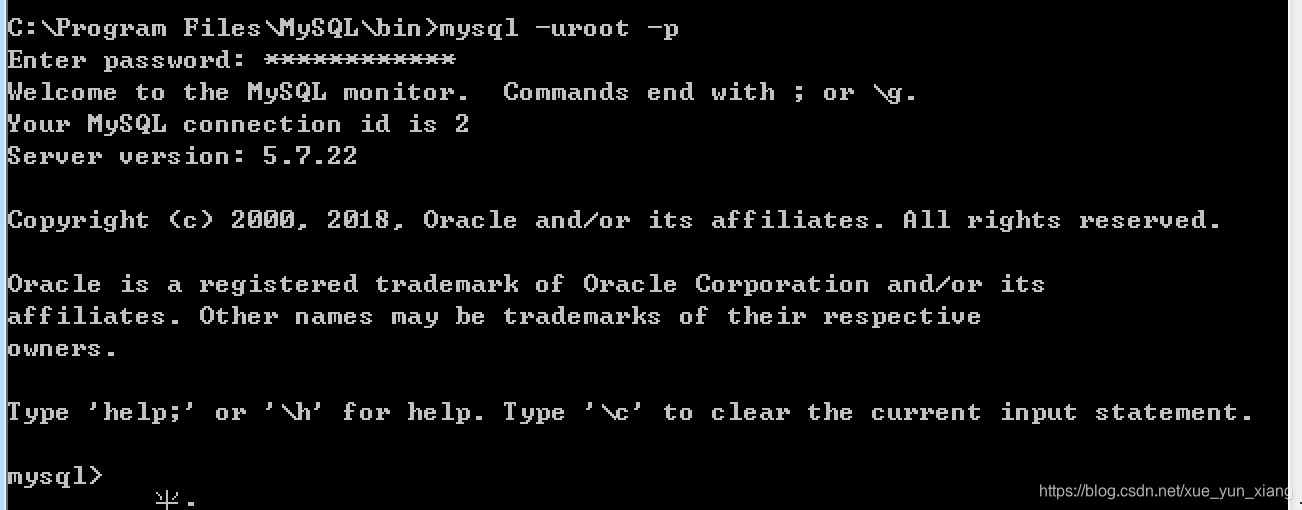
修改你的MySQL密码。别忘记了,初始化密码有点反人类,你懂的。
mysql>set password=password('新密码'); #新密码是你自己的密码,一定要有分号结尾
接下来为了方便操作,配置一下环境变量,和JDK当时一样,需要配置的内容如下:
添加:
变量名:MYSQL_HOME
变量值:D:\Program Files\MySQL #这里是你自己的安装路径
编辑:
变量名:path
最后添加上:;%MYSQL_HOME%\bin;
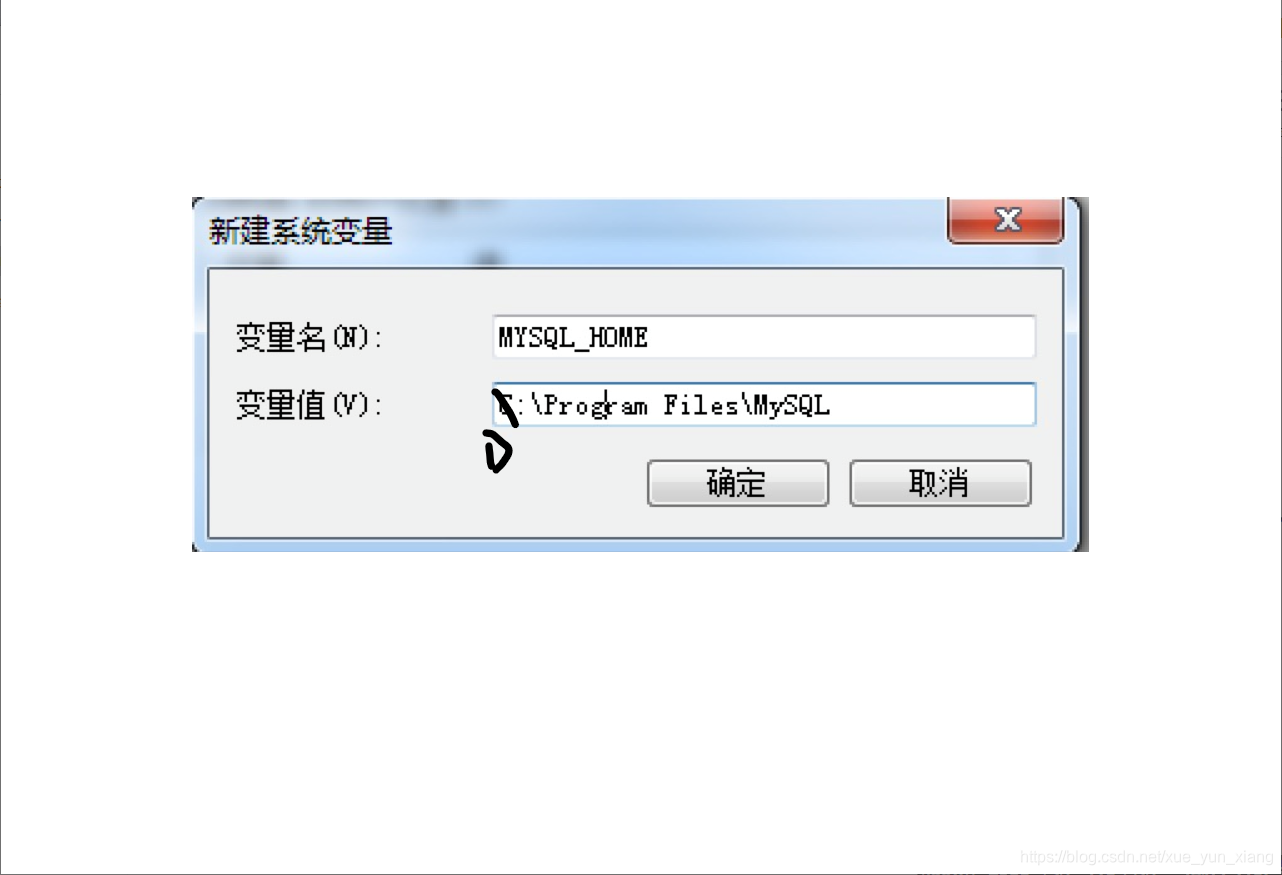
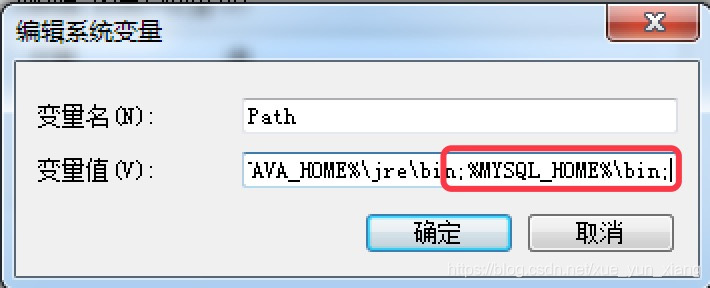
操作完毕后,就OK了!!!当前情况下MySQL是开机自启的,想要关闭自启,百度吧!!!在命令行输入exit 退出mysql。Done!!!